Já é de conhecimento geral que o Google domina o segmento dos sites de busca. Porém, surgiram dúvidas quanto ao seu real poder quando a Microsoft lançou o Bing. Ambos são pertencentes a empresas gigantes e experientes, mas qual deles vencerá a briga? Aquele com anos de experiência e conhecido por comprar boas ideias, ou o capaz de criar tudo por si mesmo?
Os dois não param de crescer e agregar novos serviços. No entanto, o grande destaque deles certamente sãos os buscadores, capazes de encontrar facilmente aquilo procurado. Por tal motivo, esta comparação analisará todos os aspectos possíveis dos serviços, partindo da página inicial, passando pelas configurações e terminando pela relevância dos resultados obtidos com determinadas pesquisas. Entretanto, vale mencionar que usaremos somente as opções dos buscadores quando estes estão em português.
Primeira impressão
Ao abrir a página do Google é possível notar um grande sentimento de “vazio” proporcionado pelo branco da tela. Totalmente diferente, o Bing exibe uma infindável variedade de imagens em alta resolução. Certo, o Google pode até pecar no visual, mas você entra nele para ver imagens ou realizar pesquisas? Com certeza quem possui uma baixa velocidade de conexão deve preferir o Google, pois ele carrega rapidamente e não proporciona o risco de fazer você esperar o carregamento da imagem.
Na parte superior da tela do Google reparamos nos links para os outros serviços da empresa, assim como a opção de fazer login, configurar sua pesquisa, acessar o iGoogle e baixar a barra de ferramentas da empresa. O Bing, por sua vez, apresenta uma organização muito parecida, porém com muito menos serviços.

A barra de pesquisa de ambos os serviços possui as opções de mostrar todos os resultados, somente os em português ou páginas do Brasil. Todavia, pequenos detalhes fazem toda a diferença. Enquanto o Google apresenta duas opções de botões (com seus respectivos comandos escritos sobre eles) para iniciar a pesquisa - uma para iniciar e outra para abrir uma página aleatória (“Estou com sorte”) - o Bing mostra somente o desenho de uma lupa, o qual pode não ser muito esclarecedor para usuários que ainda estão aprendendo a usar a internet.
Além disso, ao lado da barra de pesquisa o Google mostra as opções “Pesquisa avançada” e “Ferramentas de idiomas”, algo que no Bing só é possível acessar depois de iniciada uma pesquisa. Por outro lado, diferente do oponente, o Bing possibilita a definição do tipo de pesquisa realizada (“Web”, “Imagens” e “Notícias”) antes mesmo de iniciá-la.
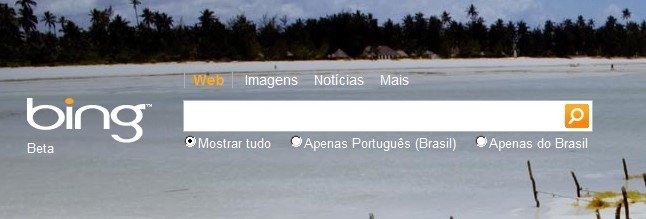
A parte de baixo da página do Google exibe opções para publicidade, os serviços ofertados pela empresa, a opção inglesa do site, os termos de privacidade e o link para uma página que ensina como usar o site. Exceto a parte de serviços, o Bing apresenta as mesmas opções do Google e duas além: alterar a imagem exibida e acessar uma página na qual é possível enviar comentários e sugestões sobre o buscador (no Google esta opção é acessível pela página de resultados).
Configurações de pesquisa
Para configurar suas pesquisas antes de começá-las, clique sobre “Configurações de pesquisa” (Google) ou “Preferências” (Bing). Em diferentes posições da tela, nos dois serviços você vê as opções de: alterar a rigorosidade do filtro de conteúdo sexual explícito; idioma de apresentação da página; número de resultados exibidos por página; filtro de idiomas exibidos nas pesquisas (somente os selecionados são mostrados); e abrir a pesquisa em uma nova janela do navegador. Contudo, existe uma opção que o Google tem e o Bing não: configurar a exibição ou não de sugestões de pesquisa enquanto se digita as palavras-chave.
Outras opções existentes nessa área são, fora a de salvar as alterações: ou configurar a conta e ver as dicas de pesquisa (Google), ou tornar o Bing o buscador padrão do navegador. A partir daqui será feito o login nos serviços para podermos ver o que mais eles oferecem. Ora, mas que surpresa! Nas configurações de pesquisa do Google surgiu uma opção capaz de ocultar os modificadores de resultados de pesquisas (mais informações sobre eles adiante).
“Ferramentas de idiomas” e “Translator”
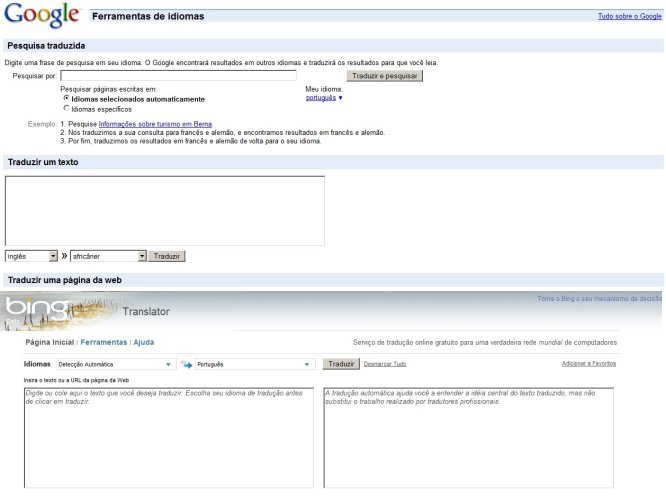
Outro modo para alterar o idioma de exibição da página e dos resultados no Google é através das “Ferramentas de idiomas”. Na página aberta, após selecionar tal opção, é possível inserir um termo para pesquisar em sites de outros idiomas, os quais o Google exibirá já traduzidos para o português. Logo abaixo há as ferramentas de tradução de palavras e a de páginas da internet através do endereço. Por fim, pode-se alterar o idioma de exibição do Google selecionando-o pelo nome ou pela bandeira do país relacionado a ele.
Um pouco mais limitado e difícil de acessar, o “Translator” do Bing requer que na página inicial do buscador você clique sobre “Mais” antes de selecioná-lo. Comparado com as “Ferramentas de idiomas” do Google, o “Translator” não tem muito a oferecer. Nele você pode inserir um texto e traduzi-lo entre diversas línguas e só. Apesar disso, você pode integrá-lo ao seu site e acessar um assistente especificamente voltado para estudantes de inglês.
A disposição dos resultados e as opções disponíveis
Ao realizarmos uma busca no Bing, ainda não são muitas as opções disponíveis para cada resultado, compare e tire suas próprias conclusões.
As opções possíveis para os resultados de busca do Bing são duas: acessar o site normalmente, ou clicar sobre “Página em cache” para acessar a última cópia dele armazenado pelo rastreador de páginas do buscador.

O Google também apresenta a opção de acessar a página em cache (detalhe: acessamos a mesma página no Twitter e, enquanto o Google exibia uma página de duas semanas anteriores à atual, o Bing mostrava uma de quase três meses!). Dependendo do resultado é possível selecionar a opção “Similares” para descobrir sites de conteúdo parecido com aquele pesquisado. Por exemplo: ao pesquisar por uma banda você descobre sites de outras bandas de gênero musical parecido com a pesquisada.

Outra opção não disponível para todos os resultados, mas que ainda assim não existe no Bing, é a de traduzir uma página específica através da opção “Traduzir esta página”. Além dessas opções, você continua, obviamente, com a possibilidade de acessar a página normalmente. No entanto, caso você esteja logado com uma conta Google é possível obter o acesso a três outras opções: “Comentar”, “Promover”, “Restaurar” e “Remover”.
“Comentar” é um recurso extremamente interessante, porém poucos usuários utilizam-no. Com ele é possível inserir um comentário pessoal sobre um resultado específico da pesquisa, ou seja, se um site fez você pegar um vírus, avise outros usuários para que ninguém mais entre nele! Escreveu algo errado? Não se preocupe, pois com é possível editar o seu comentário e até mesmo excluí-lo. Mas lembre: o nome do login de sua conta será exibido como autor do comentário!
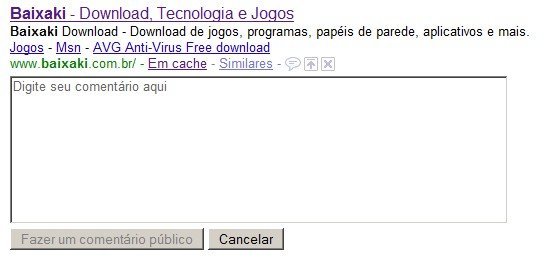
“Promover” faz com que um resultado ganhe maior relevância nas pesquisas. Procurou pelo nome de uma banda, mas o site oficial não apareceu como sendo o primeiro resultado? Promova-o! Ao promover um site, a opção “Remover” transforma-se em “Restaurar”, tornando possível retornar o site promovido à posição inicial na pesquisa. Além disso, após promover um resultado torna-se visível o número de pessoas que também o promoveram ou removeram.

Ao clicar em “Compartilhar estas anotações”, surge um link no qual sua modificação no resultado da pesquisa pode ser exibida para quem você compartilhar o endereço. No entanto, caso você queira visualizar se essa página realmente sofreu alguma alteração, clique em “Visualizar a página compartilhada” antes de passar o link para outras pessoas.

“Remover” serve para baixar a relevância de determinado link nas pesquisas. Esta opção é útil quando você se depara com resultados absolutamente sem relação alguma com aquilo pesquisado. Note que ao remover uma página a opção “Restaurar” também aparece, porém a diferença é que a página removida fica no fundo da primeira página de resultados, enquanto uma página promovida ocupa o topo.
Nos resultados do Google, além dos sites aparecem também links para imagens e vídeos. Quanto às imagens, você uma série de cinco miniaturas e o link direto para a pesquisa de imagens daquele termo e, ainda, a opção “Denunciar imagens”, se for o caso. Já os resultados de vídeos exibem a duração de cada um, o site no qual ele está hospedado, seu nome e, por fim, um link para a pesquisa de vídeos do Google.
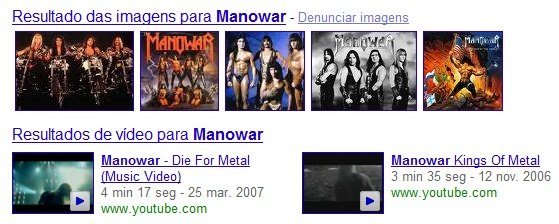
Você já digitou alguma palavra de forma errada no Google? Então já deve ter percebido que ele corrige sua grafia quando ela está errada. Nisso percebemos um grande problema com o Bing, pois ele simplesmente procura pelo termo digitado errado, sem dar a possibilidade de fazer a pesquisa certa sem precisar redigitar as palavras-chave.
Uma opção que existiu somente no Google em inglês por certo tempo e tempos depois apareceu na versão tupiniquim do serviço é a “Mostrar opções”. Algo parecido acontece com o Bing. Existe o “Discover Bing”, o Bing com muito mais opções, porém ele é somente disponível na língua inglesa, portanto não será abordado com profundidade neste artigo.
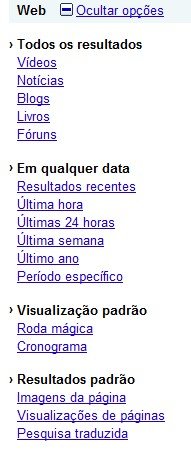
Ao clicar em “Mostrar Opções”, você vê “Todos os resultados”, “Em qualquer data”, “Visualização padrão” e “Resultados padrão” como as opções padrão. “Todos os resultados” divide espaço com “Vídeos”, “Notícias”, “Blogs”, “Livros” e “Fóruns”. Todas essas opções servem como filtro de pesquisa, ou seja, se você quiser ver somente notícias sobre o assunto pesquisado, clique sobre “Notícias” e assim sucessivamente.
A “Roda Mágica” cria uma rede de assuntos relacionados com o termo pesquisado, os quais podem ser explorados indefinidamente. “Cronograma” mostra uma linha do tempo relacionada com a pesquisa.
“Imagens da página” mostra as imagens relacionadas ao termo contidas em todos os resultados obtidos. “Visualizações de páginas” exibe miniaturas das páginas encontradas pela pesquisa. “Pesquisa traduzida” traduz automaticamente a página acessada de acordo com as configurações escolhidas. Por fim, “Redefinir opções” retorna todas as opções à sua configuração original.
Quando você não está logado em sua conta do Google, na parte de baixo da página somente as pesquisas relacionadas aparecem como algo digno de nota (o que, aliás, também não existe no Bing). Contudo, depois de conectar sua conta, outras opções aparecem. Elas servem como uma maneira de gerenciar os comentários que você faz e ver o quanto uma pesquisa alterada por você ganhou ou perdeu relevância.
A opção “Adicionar um resultado” serve para isso mesmo: adicionar um resultado. Algo muito útil para quando você acredita que determinado site precisa constar naquela pesquisa e não consta. Para adicionar, basta clicar na opção, inserir o link e clicar em “Visualizar”.
Selecionando “Ver todas as minhas anotações da PesquisaWiki”, são exibidos todos os links aos quais você atribuiu os comandos “Promover” e “Remover”, permitindo que você adicione um comentário eles. Na parte esquerda da página você pode filtrar as ocorrências de acordo com o termo pesquisado, tal qual ocorre com as opções da pesquisa normal.

Por sua vez, “Ver todas as anotações para esta PesquisaWiki” exibe como a página de resultados da pesquisa atual ficaria caso fosse exibida de acordo com as promoções e remoções dos usuários. Nessa tela é possível utilizar os comandos citados e, ainda, verificar quantas ações cada link sofreu, ou seja, quantas vezes foi removido ou promovido.
Dependendo do termo procurado, o Google ainda mostra links patrocinados e anúncios. Alguns deles são bastante relevantes, enquanto outros não. O Bing também mostra links patrocinados, porém a distinção entre os normais é somente uma fonte não negritada. Já o Google deixa-os ao lado da página ou com um fundo amarelo para diferenciá-lo dos resultados “verdadeiros”.
Quando você procura um lugar ou um estabelecimento no Google, o resultado exibe a localização dentro de um mapa do Google Maps. Nele também aparece o endereço, o site do lugar e as opções para você alterar algumas informações. Também é possível escrever uma resenha sobre o estabelecimento e visualizar mais informações ao acessar o mapa completo.
Pesquisa avançada
Tanto no Bing quanto no Google é possível realizar pesquisas avançadas com ou sem o auxílio de comandos (como aspas, parênteses, etc.). No entanto, como você pode notar a seguir, os filtros da pesquisa avançada do Bing nada mais são do que algo bastante parecido com o “Mostrar opções...” na parte superior da página de resultados do Google.
No Bing, ao clicar em “Avançado” uma nova área é carregada. Nela, existem quatro opções: “Termos de pesquisa”, “Site/Domínio”, “País/Região” e “Idioma”.
Em “Termos de pesquisa” você adiciona termos à sua pesquisa e define o que fazer com eles e como eles serão inseridos: “Todos os termos”, “Qualquer um destes termos”, “Esta frase exata” e “Nenhum destes termos”. Como você pode ver, a última opção serve para excluir termos indesejados no resultado.
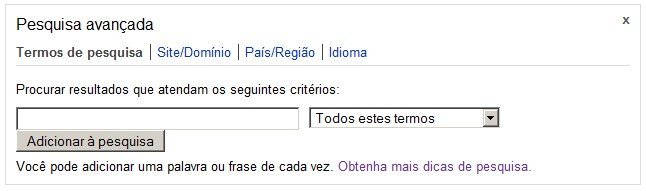
“Site/Domínio” permite que você procure exclusivamente no site escolhido ou remova dos resultados quaisquer itens relacionados a ele. Por fim, enquanto “País/Região” define um lugar onde realizar as pesquisas, “Idioma” escolhe o idioma ao qual os resultados devem se adequar.
A diferença da pesquisa avançada do Bing para a do Google é que a segunda apresenta todas as opções disponíveis na primeira, mas com mais opções, que podem ser aplicadas todas ao mesmo tempo (diferente do Bing que somente um filtro pode ser aplicado por vez).
A parte da pesquisa avançada do Google relacionada às palavras-chave inclui os campos “com todas as palavras”, “com a expressão”, “Com qualquer uma das palavras” e “sem as palavras”. Basta inserir os termos de acordo com o resultado desejado, escolher o número de resultados por página e clicar em “Pesquisa Google”.
“Idioma” e “Região” permitem restringir os resultados a somente uma língua ou um país, tal como no Bing. “Formato do arquivo” apresenta dois campos de seleção e serve para pesquisas nas quais você procura baixar arquivos. Nesta opção você define a exclusão de determinada extensão de arquivo dos resultados, ou a sua exclusividade.
“Data” faz com que somente sites atualizados no prazo determinado sejam exibidos. A opção “Ocorrências” é muito interessante, pois nela você escolhe o lugar da página onde você pretende realizar a busca: título, corpo, endereço ou nos links da página.
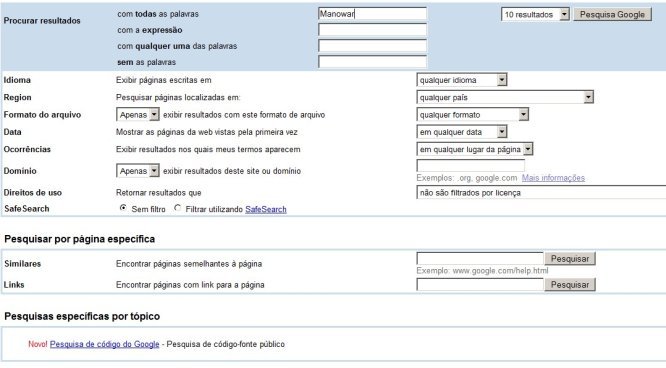
Em “Domínio”, assim como no Bing, você define um site ou sufixo que deseja (ou não) carregar exclusivamente. Por exemplo, para pesquisar somente dentro do portal Baixaki, insira “www.baixaki.com.br” nesse campo. Já se você deseja que sua pesquisa não exiba sites com o sufixo “.org”, insira-o lá.
“Direitos de uso” é outra opção extremamente útil: com ela você filtra conteúdo que possui restrições quanto ao seu uso. Por exemplo, se você procura uma imagem para colocar em seu blog, decerto sabe que não pode fazê-lo com uma a qual o autor tenha proibido qualquer tipo de uso sem autorização. Ou seja, limitando os resultados somente a imagens ou sites de conteúdo livre, você não precisa se preocupar com a quebra de direitos autorais. “SafeSearch” já foi explicado, porém aqui você não escolhe o seu nível de rigidez, somente se o usa ou não na pesquisa.
Na área “Pesquisar por página específica” existem as opções “Similares” e “Links”. A primeira permite que você insira um termo e procure outros semelhantes a ele (o mesmo que acontece eu clicar em “Similares” dentro de uma pesquisa). Por sua vez, a segunda copia por links específicos dentro dos sites, isto é, você não procura as palavras dentro de um site, somente dentro dos links.
Para fechar a parte de pesquisas avançadas, note que existe um link abaixo de “Pesquisas específicas por tópicos”: a “Pesquisa de código do Google”. Ao clicar sobre ela você é redirecionado para uma página do Google Labs que pesquisa através dos códigos-fonte públicos de páginas da internet. Apesar de interessante, esta é uma ferramenta útil somente a programadores, pois a pesquisa busca por códigos específicos, não por palavras.
Teste de relevância
Depois de analisarmos basicamente todas as características visuais e funcionais possíveis do Google e do Bing, resta-nos ainda testar o que pode ser considerado o mais importante num buscador: a qualidade dos resultados. Isto é, sua relevância. Para tanto, realizaremos pesquisas variadas que explorem áreas de interesse comum dos usuários: música, cinema, seriados, receitas culinárias, roteiros de viagem, informações sobre jogos e, obviamente, algo relacionado ao download de programas.
Antes de prosseguirmos para a análise, vale uma explicação: somente os cinco primeiros sites da página de resultados serão avaliados porque eles sãos aqueles em que você não precisa mover a barra de rolagem para visualizar, ou seja, são os primeiros a aparecer. Além disso, não serão páginas repetidas e links para imagens, vídeos e mapas.
Música
Com uma breve pesquisa sobre os artistas mais pesquisados, chegamos à conclusão de que quando o assunto é música, atualmente “Lady Gaga” é o termo mais procurado.
Com isso em mente, resolvemos analisar a relevância dos resultados levando em consideração se os cinco primeiros sites da lista de resultados apresentaram os seguintes critérios: biografia, discografia, letras, cifras/tablaturas, onde comprar os álbuns e novidades.
Quando inserimos “Lady Gaga” no Google, além dos links normais, podemos notar várias notícias do Google News e algumas imagens. De acordo com os nossos critérios, não foi possível encontrar o resultado referente a algum site vendendo CDs ou DVDs da cantora. No entanto, bastou adicionar a palavra “comprar” para encontrar tal resultado.
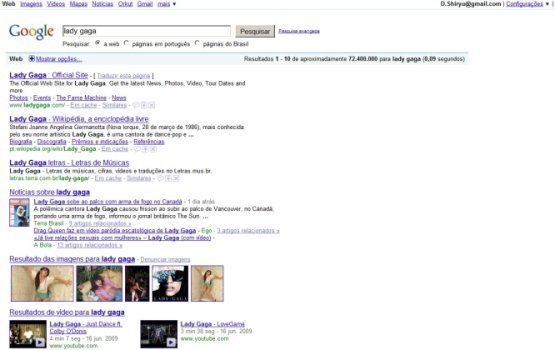
Como seria de se esperar, o primeiro resultado foi o site oficial da artista, onde geralmente é onde se espera encontrar todos os quesitos avaliados. Depois dele, apareceu um artigo (bem completo) na Wikipédia, um site com letra, cifras, discografia e outros dois feitos por fãs brasileiros: um deles bastante completo, e outro no qual só foi possível encontrar alguns poucos links para outros sites.
Três dos cinco resultados do Bing foram iguais aos do Google, porém, o Bing não mostrou o site oficial. Mas, para compensar, também não mostrou aquele site que possuía somente links inúteis. Um dos sites diferentes mencionado é exclusivamente de notícias sobre a cantora (na verdade, fofocas mesmo), já o outro era um catálogo dos álbuns dela em vários valores.
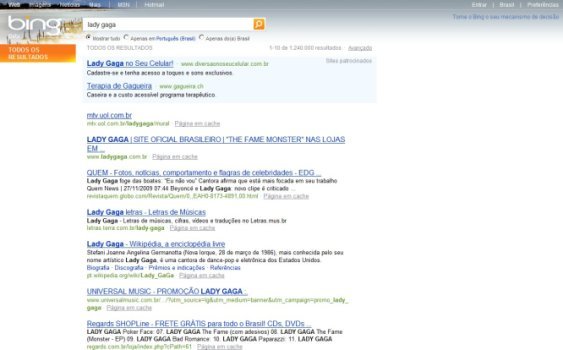
Algo que realmente chamou a atenção em ambos os buscadores foram as propagandas exibidas: enquanto no Google o único site patrocinado continha alguma informação relevante sobre Lady Gaga, no Bing dos três que apareceram, somente um realmente valia a pena (um deles oferecia tratamento para gagueira e o outro toques para celular).
Receitas culinárias
Para analisarmos as receitas, procuramos nos links pelos itens: ingredientes, modo de fazer detalhado, tempo médio de preparo, quantas porções rende, preço médio e imagens grandes de boa qualidade. O termo utilizado aqui foi “bife à parmegiana”.
No Google, dos cinco primeiros sites, os dois primeiros foram os melhores, pois um deles era completo e o outro só não indicava o preço médio. O restante, de fato, apresentava os ingredientes e o modo de preparo, porém faltava o resto.
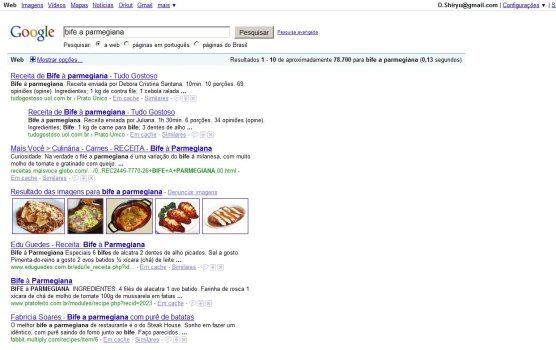
No Bing, novamente três resultados foram iguais ao do Google. O interessante, no entanto, é que o quarto resultado era sobre “bife suíno à parmegiana”, ou seja, não era exatamente o que procurávamos. Já o último resultado também não apresentava todos os quesitos.
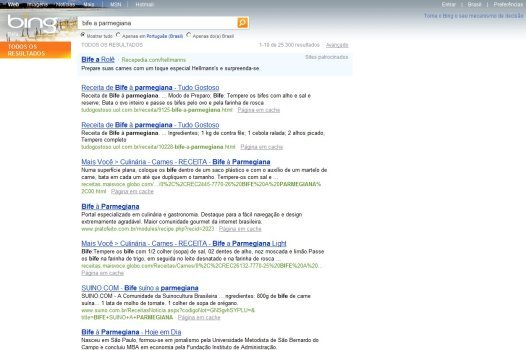
Nenhuma propaganda apareceu no Google nesta pesquisa. Já no Bing somente uma apareceu, porém desta vez relevante, pois também indicava um site de receitas.
Jogos
Para os jogos, procuramos “Ninety-Nine Nights II” e levamos em consideração: novidades, reviews, análises, vídeos, imagens, dicas, nota, informações sobre o desenvolvedor.
O Bing mostrou um desempenho um tanto ruim nessa pesquisa: apesar de ter encontrado dois sites completos sobre jogos, o buscador deu o link somente para a página inicial do jogo, ou seja, você precisava fazer outra pesquisa para encontrá-lo. Além disso, o terceiro resultado caiu numa lista de jogos para PlayStation 2. Os outros resultados foram interessantes, porém como o jogo ainda não foi lançado, o artigo da Wikipédia carecia de informações.
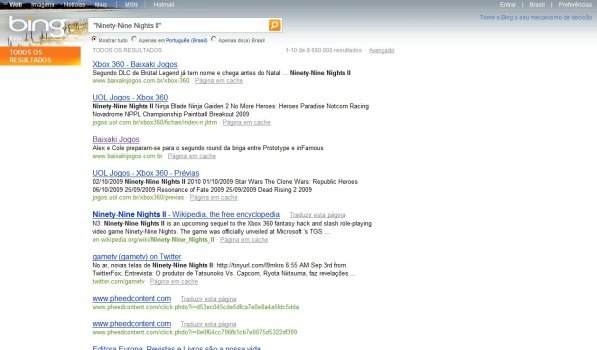
Enquanto o Bing priorizou demais o “II” na pesquisa, o Google parece tê-lo ignorado fortemente: três dos resultados eram sobre o primeiro título da série. Por outro lado, dos links restantes, somente um era interessante, pois o outro apresentava notícias e algumas imagens do jogo.
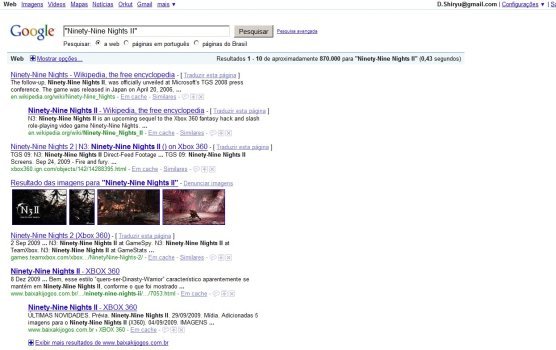
Entretanto, ao utilizarmos aspas (“Ninety-Nine Nights II”) todo o termo foi levado em consideração, o que fez a relevância aumentar grandemente: o Google excluiu resultados exclusivamente sobre o primeiro jogo da série e o Bing a lista de jogos do PS2. Apesar disso, o Bing continuou a não encaminhar o usuário diretamente para a página do jogo dentro do site encontrado. Contudo, essa foi a primeira vez que um resultado do Twitter apareceu! Isso mesmo, ao utilizarmos aspas o Bing considerou como resposta relevante um usuário do microblog!
Viagem
Escolhemos o tema para os viajantes de plantão que adoram um bom roteiro de férias. Como palavra-chave escolhemos “Buenos Aires” e levamos em consideração: roteiro de viagem, pontos turísticos, dicas de lugares (bons e ruins), melhores preços, meios de transporte, onde ficar, fotos e opiniões de quem já foi.
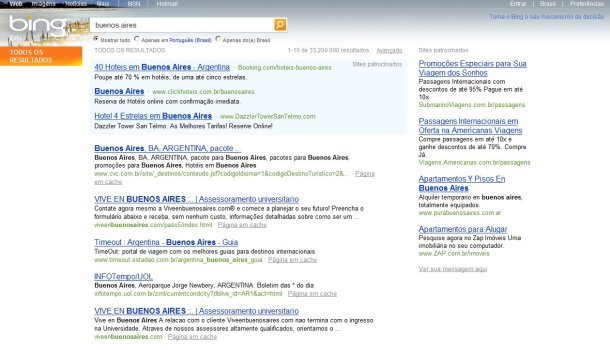
Dessa vez o Bing arrasou! Além de exibir propagandas de grande relevância, três dos cinco sites eram completíssimos, um deles era excelente (mas ainda faltam alguns quesitos) e somente o último não tinha relação com o desejado: era sobre previsão do tempo diária.
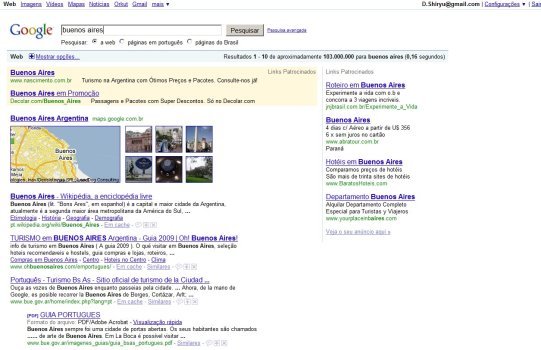
O Google não ficou para trás em seus anúncios e, além disso, também mostrou o link para as notícias relacionadas e para o mapa da cidade. Porém, apesar de três sites serem especificamente voltados para promover o turismo na cidade, um dos restantes mostrava exclusivamente telefones e endereços de hotéis. O outro era a Wikipédia.
Seriados
Para a nossa pesquisa relacionada a seriados, usaremos o “Supernatural” como cobaia. Os critérios de análise são os seguintes: sinopse, informações sobre o elenco, resumo dos episódios, imagens, vídeos sobre as novidades da próxima temporada, informações sobre onde passa, existência ou não de DVD, novidades em geral, comparações com outros seriados e sugestões de séries similares.
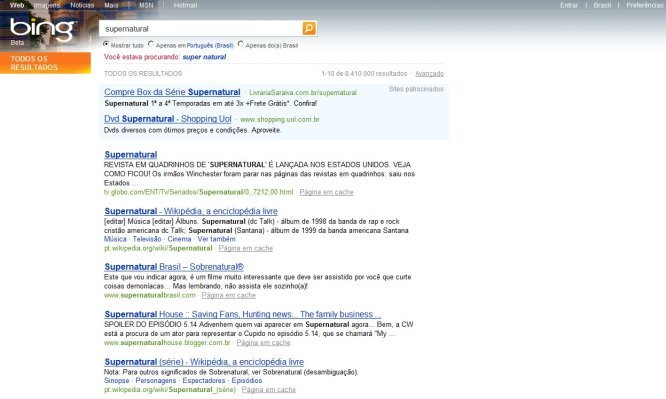
O Bing nos mostrou nesta pesquisa somente dois sites aproveitáveis (de acordo com todos os quesitos). Um deles era um fansite e o outro a Wikipédia (a primeira vez que o Bing a mostra como relevante). As outras ocorrências foram de: uma notícia sobre um gibi da série, uma lista de preços dos DVDs de todas as temporadas e outro fansite, o qual, apesar de parecer bastante completo, não carregou nada após selecionarmos algumas opções.
Algo importante que vale a pena mencionar é que a Wikipédia apareceu duas vezes, porém numa delas o link não tinha relação com o seriado. Por fim, os sites patrocinados possuíam grande relevância, mas eram somente relacionados à aquisição dos DVDs.
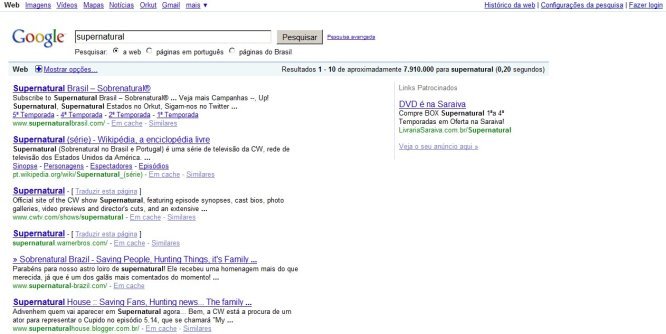
No Google os resultados bateram apenas em dois sites, um deles era a Wikipédia e o outro um fansite. Dos outros três, dois estavam em inglês: um sendo o site oficial e o outro um no qual é possível assistir aos episódios online. Já o último é uma espécie de central de multimídia onde existem vários arquivos para baixar (nos termos de uso o usuário é aconselhado a apagá-lo e comprar o conteúdo baixado passadas 24 horas do download). As propagandas aqui, como no Bing, são relativas à compra dos DVDs.
Downloads
Nada mais natural para testar a relevância da busca por um download do que utilizar aquele mais usado e baixado pelos usuários: o Windows Live Messenger. Como parâmetros de análise, utilizaremos aquilo que você encontra no portal Baixaki quando quer baixar um programa: destaques do programa, link para começar o download, imagens, indicações sobre em quais SOs ele roda, informação sobre o tamanho do instalador, link para o site do desenvolvedor, opinião sobre o programa e sugestões de programas similares.
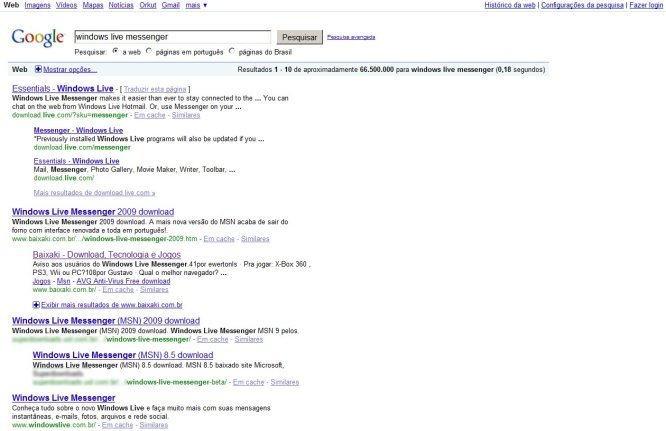
Ao iniciarmos a pesquisa no Google, reparamos no site oficial e no Baixaki como os dois primeiros links para download imediato. Porém, o site oficial omite o tamanho do arquivo e não há opinião sobre o programa, somente destaques e algumas imagens pequenas. O terceiro link era outro de download, o quarto site do Messenger Plus e o último a página inicial do Windows Live.
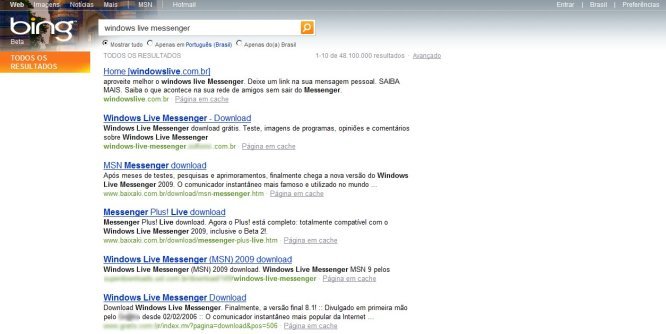
Por sua vez, os resultados do Bing trouxeram somente uma página que não fosse de download direto: a página inicial do Windows Live. Dos outros quatro resultados, dois eram do Baixaki, sendo um deles o “MSN Messenger 2009” e o outro o “Messenger Plus! Live”. Já os outros dois também era sites de download direto, todavia com textos extremamente curtos e pouco detalhados (quando comparados ao texto do mesmo programa no Baixaki).
Dicas de pesquisa
Como você percebeu com a nossa pesquisa de relevância, quanto maior o número de termos de uma pesquisa, mais precisa ela se torna. Entretanto, existem vários truques que você pode utilizar para afunilar ainda mais os seus resultados. Confira os artigos abaixo para descobrir as dicas:
Conclusão
Se você chegou vivo até aqui, provavelmente há de concordar que o Google ganhou de lavada, pois: apresenta um leque muito maior de opções e configurações, alguns de seus resultados são mais relevantes e a interação com os outros serviços da empresa torna-os mais ricos (mapas, imagens, vídeos e notícias).
Contudo, o Bing apresentou um desempenho consideravelmente bom, se levarmos em consideração sua idade. Além disso, vale lembrar que não utilizamos o Discover Bing (a evolução do Bing: possui diversas novas opções de pesquisa, entre outras coisas), pois ele estava disponível somente em inglês. Isso mesmo, somente consideramos os sites em português dos buscadores. Enquanto o Discover Bing não é liberado em português, confira no artigo "Descubra os recursos do novo Bing" as novidades que um dia você poderá aproveitar.
O que achou desta comparação? Você conseguiu entender o tamanho da diferença entre Google e Bing? Discorda com os métodos aqui utilizados? Comente!
Categorias

























